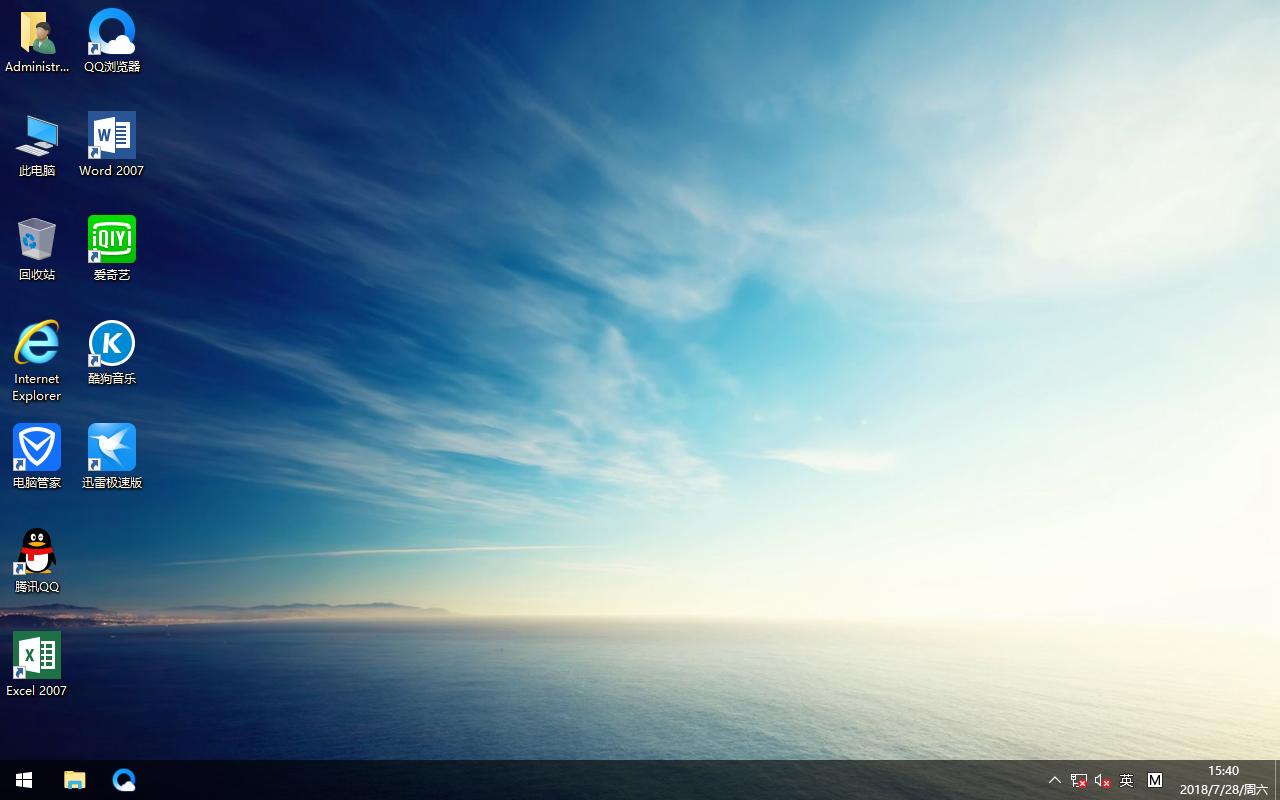Win10预览版怎么升级到win 10102版?
我们如果已经安装了Windows10的系统,想要升级到Windows10的最新系统如:Windows-10102版的系统,应该如何操作才能升级为更新的Winsows10系统版本呢?
- 软件名称:
- 软媒魔方6.0正式版体验 魔方6.0发布功能介绍
- 软件大小:
- 更新时间:
- 2014-08-09
第一步:下载安装软媒魔方(略)
第二步:查找、下载Windows10系统的升级版本,左键双击软媒魔方图标,启动软媒魔方;

我们左打开的软媒魔方对话窗口,左键双击:软件管家;
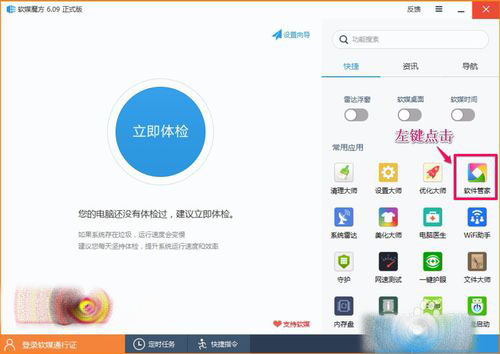
在软媒软件管家窗口的Windows10技术预览版中文版10102(X64)后左键点击:升级;
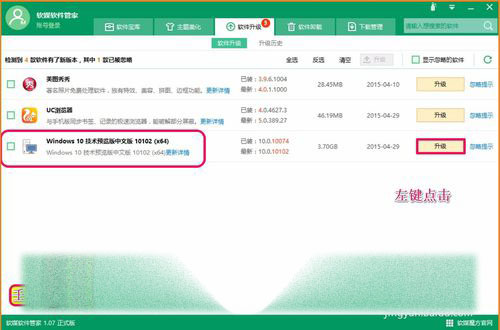
在打开的百度云下载窗口,我们左键点击:下载;
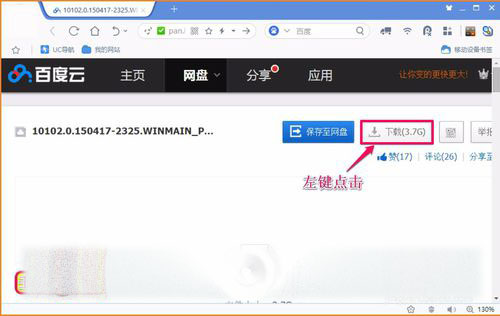
此时会弹出一个设置下载存储路径的窗口,我们选择下载文件的存储路径后,点击:下载;
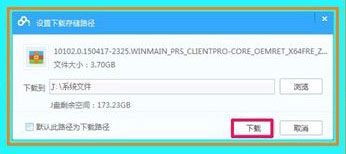
开始下载Windows10-10102版系统文件,请稍候,时间约1小时左右;
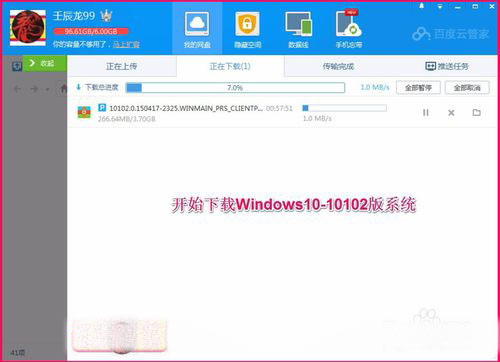
系统镜像文件下载成功,点击如图所示图标打开文件保存的文件夹;
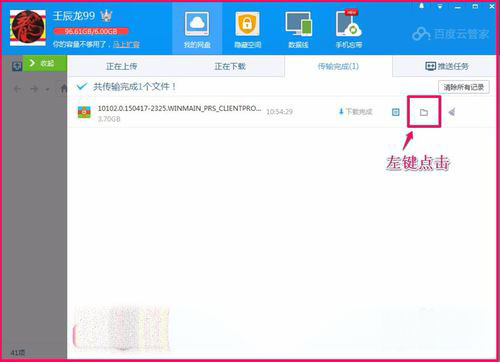
在打开的存储文件窗口,我们左键点击刚才下载的Windows10-10102版系统文件,打开文件的解压缩文件窗口;(注意:如果打开的是ISO镜像文件,我们右键点击图标 - 打开方式 - 压缩文件即可得到压缩文件)
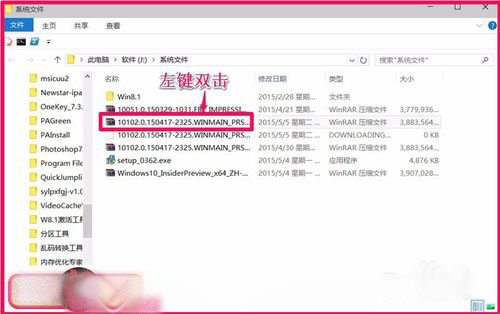
在解压缩文件窗口,我们左键点击:解压到,打开解压路径和选项窗口;
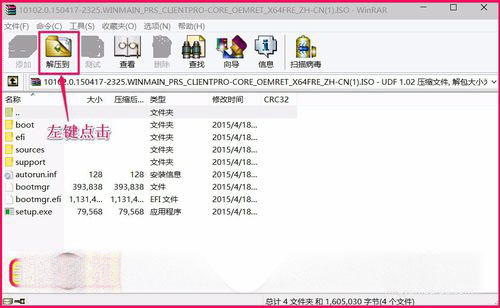
在解压路径和选项窗口,我们确定解压后文件的保存路径为:E:\GHO\Windows10-10102(已经制作好U盘启动器的U盘),再点击:确定;
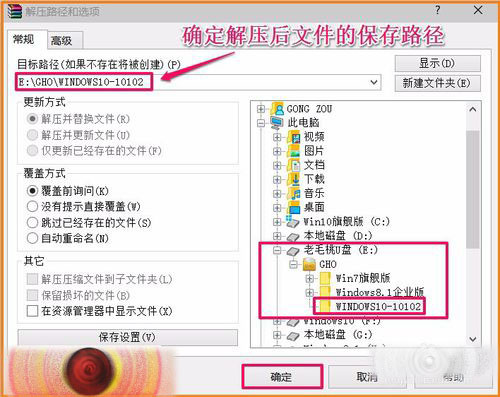
正在对压缩文件进行解压,时间约25分钟左右,请稍候;
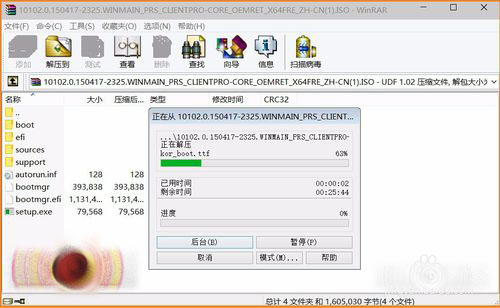
压缩文件解压完成;
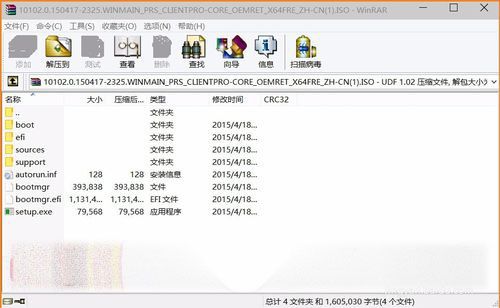
第三步:安装Windows10-10102系统镜像文件
压缩文件解压完成后,我们打开U盘GHO文件夹再点击 打开Windows10-10102系统镜像文件,(1)在打开的文件中左键点击:setup.exe文件即可以安装系统;(2)重新启动计算机用U盘安装的方法安装系统。
系统安装过程在这里就不作阐述了。
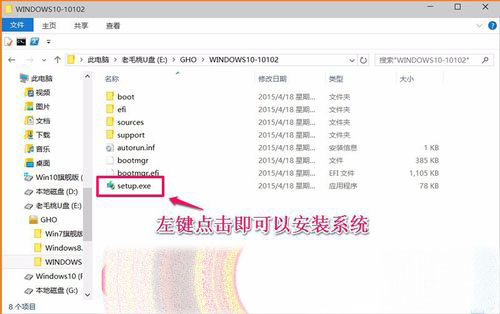
上述即:已安装win10系统的升级win10-10102版系统的方法,供安装了windows10系统的朋友们升级系统参考和使用。
推荐系统
番茄花园Ghost Win7 x64 SP1稳定装机版2022年7月(64位) 高速下载
语言:中文版系统大小:3.91GB系统类型:Win7欢迎使用 番茄花园 Ghost Win7 x64 SP1 2022.07 极速装机版 专业装机版具有更安全、更稳定、更人性化等特点。集成最常用的装机软件,集成最全面的硬件驱动,精心挑选的系统维护工具,加上独有人性化的设计。是电脑城、个人、公司快速装机之首选!拥有此系统
番茄花园 Windows 10 极速企业版 版本1903 2022年7月(32位) ISO镜像快速下载
语言:中文版系统大小:3.98GB系统类型:Win10番茄花园 Windows 10 32位极速企业版 v2022年7月 一、系统主要特点: 使用微软Win10正式发布的企业TLSB版制作; 安装过程全自动无人值守,无需输入序列号,全自动设置; 安装完成后使用Administrator账户直接登录系统,无需手动设置账号。 安装过程中自动激活
新萝卜家园电脑城专用系统 Windows10 x86 企业版 版本1507 2022年7月(32位) ISO镜像高速下载
语言:中文版系统大小:3.98GB系统类型:Win10新萝卜家园电脑城专用系统 Windows10 x86企业版 2022年7月 一、系统主要特点: 使用微软Win10正式发布的企业TLSB版制作; 安装过程全自动无人值守,无需输入序列号,全自动设置; 安装完成后使用Administrator账户直接登录系统,无需手动设置账号。 安装过程
笔记本&台式机专用系统 Windows10 企业版 版本1903 2022年7月(32位) ISO镜像快速下载
语言:中文版系统大小:3.98GB系统类型:Win10笔记本台式机专用系统 Windows 10 32位企业版 v2022年7月 一、系统主要特点: 使用微软Win10正式发布的企业TLSB版制作; 安装过程全自动无人值守,无需输入序列号,全自动设置; 安装完成后使用Administrator账户直接登录系统,无需手动设置账号。 安装过
笔记本&台式机专用系统 Windows10 企业版 版本1903 2022年7月(64位) 提供下载
语言:中文版系统大小:3.98GB系统类型:Win10笔记本台式机专用系统 Windows10 64专业版 v2022年7月 一、系统主要特点: 使用微软Win10正式发布的专业版制作; 安装过程全自动无人值守,无需输入序列号,全自动设置; 安装完成后使用Administrator账户直接登录系统,无需手动设置账号。 安装过程中自动
雨林木风 Windows10 x64 企业装机版 版本1903 2022年7月(64位) ISO镜像高速下载
语言:中文版系统大小:3.98GB系统类型:Win10新雨林木风 Windows10 x64 企业装机版 2022年7月 一、系统主要特点: 使用微软Win10正式发布的企业TLSB版制作; 安装过程全自动无人值守,无需输入序列号,全自动设置; 安装完成后使用Administrator账户直接登录系统,无需手动设置账号。 安装过程中自动激活
深度技术 Windows 10 x64 企业版 电脑城装机版 版本1903 2022年7月(64位) 高速下载
语言:中文版系统大小:3.98GB系统类型:Win10深度技术 Windows 10 x64 企业TLSB 电脑城装机版2022年7月 一、系统主要特点: 使用微软Win10正式发布的企业TLSB版制作; 安装过程全自动无人值守,无需输入序列号,全自动设置; 安装完成后使用Administrator账户直接登录系统,无需手动设置账号。 安装过程
电脑公司 装机专用系统Windows10 x64 企业版2022年7月(64位) ISO镜像高速下载
语言:中文版系统大小:3.98GB系统类型:Win10电脑公司 装机专用系统 Windows10 x64 企业TLSB版2022年7月一、系统主要特点: 使用微软Win10正式发布的企业TLSB版制作; 安装过程全自动无人值守,无需输入序列号,全自动设置; 安装完成后使用Administrator账户直接登录系统,无需手动设置账号。 安装过
相关文章
- Win10预览版应用商店打不开次次闪退如何解决
- Win10系统预览版设置DPI缩放以适应高分屏高清字体
- win10预览版10108新特性视频演示
- Win10 10122预览版发布下载 更新内容汇总
- WinXP系统无法安装.Net该怎么办?
- 最新Win10 10130预览版支持同时运行Modern App多个实例
- Windows8系统安装下载股票等相关软件时乱码解决方法
- WinXP排列照片文件的特殊方法不止有类型、名称
- win10预览版10125更新内容 windows10build10125更新日志
- Win7电脑插入U盘就蓝屏的原因及解决方法
- Win10查看网络数据使用量即单个应用所使用的数据量
- Win8修改锁屏壁纸后无法正常显示壁纸的原因及解决方法
- win10预览版10122无法激活怎么办?win10预览版10122无法激活解决方法
- 最后的警告!Surface 3切勿安装Win10技术预览版
热门系统
- 1华硕笔记本&台式机专用系统 GhostWin7 32位正式旗舰版2018年8月(32位)ISO镜像下载
- 2雨林木风 Ghost Win7 SP1 装机版 2020年4月(32位) 提供下载
- 3深度技术 Windows 10 x86 企业版 电脑城装机版2018年10月(32位) ISO镜像免费下载
- 4电脑公司 装机专用系统Windows10 x86喜迎国庆 企业版2020年10月(32位) ISO镜像快速下载
- 5深度技术 Windows 10 x86 企业版 六一节 电脑城装机版 版本1903 2022年6月(32位) ISO镜像免费下载
- 6深度技术 Windows 10 x64 企业版 电脑城装机版2021年1月(64位) 高速下载
- 7新萝卜家园电脑城专用系统 Windows10 x64 企业版2019年10月(64位) ISO镜像免费下载
- 8新萝卜家园 GhostWin7 SP1 最新电脑城极速装机版2018年8月(32位)ISO镜像下载
- 9电脑公司Ghost Win8.1 x32 精选纯净版2022年5月(免激活) ISO镜像高速下载
- 10新萝卜家园Ghost Win8.1 X32 最新纯净版2018年05(自动激活) ISO镜像免费下载
热门文章
常用系统
- 1深度技术 Windows 10 x64 企业版 电脑城装机版 版本1903 2022年2月(64位) 高速下载
- 2笔记本&台式机专用系统 Windows10 企业版 2020年3月(32位) ISO镜像快速下载
- 3雨林木风 Windows10 x64 企业装机版 版本1903 2022年3月(64位) ISO镜像高速下载
- 4电脑公司 装机专用系统Windows10 x64 企业版2021年11月(64位) ISO镜像高速下载
- 5番茄花园 Windows 10 极速企业版系统 2018年8月(32位)免费下载
- 6新雨林木风 Windows10 x86 企业装机版2019年5月(32位) ISO镜像高速下载
- 7番茄花园Ghost Win7 x64 SP1稳定装机版2019年4月(64位) 好用下载
- 8番茄花园Ghost Win8.1 x64 办公纯净版2020年8月(激活版) ISO镜像高速下载
- 9雨林木风Ghost Win7 x64 SP1 极速装机版2020年7月(64位) 高速下载
- 10番茄花园 Windows 10 官方企业版 2019年12月(64位) ISO高速下载